
iPhoneのKeynoteでオブジェクトをアニメートしてスライドに出現させる、またはスライドから消す
プレゼンテーションに動きを加えるために、スライド上でテキストやオブジェクトが出現したり消失したりするようにアニメートできます。例えば、スライドに箇条書きのテキストを1項目ずつ表示させたり、イメージをバウンドさせながらスライド上に登場させたりすることができます。
オブジェクトアニメーションは、ビルドエフェクトと呼ばれます。オブジェクトがテキストボックス、グラフ、表、図形、またはメディアのタイプ(写真、オーディオ、またはビデオ)のいずれであるかによって、適用できるビルドエフェクトは異なります。
オブジェクトをスライド上に移動することをビルドインと言います。オブジェクトをスライド外に移動することをビルドアウトと言います。
オブジェクトをアニメートしてスライドに出現させる、またはスライドから消す
スライド上で、アニメートしたいオブジェクトまたはテキストボックスをタップしてから、「アニメーション」をタップします。「アニメーション」が表示されない場合は、
 をタップして、隠れているオプションを表示します。
をタップして、隠れているオプションを表示します。必要に応じて以下の操作を実行します:
オブジェクトをアニメートしてスライドに出現させる: 画面下部の「ビルドインを追加」をタップします。
オブジェクトをアニメートしてスライドから消す: 画面下部の「ビルドアウトを追加」をタップします。
アニメーションを選択します。
アニメーションのプレビューを表示するには、「プレビュー」をタップします。
画面の上部にある「終了」をタップします。
継続時間や方向などのアニメーションオプションを設定するには、画面下部にあるアニメーションの名前をタップします。
表示されるオプションはアニメーションによって異なります。
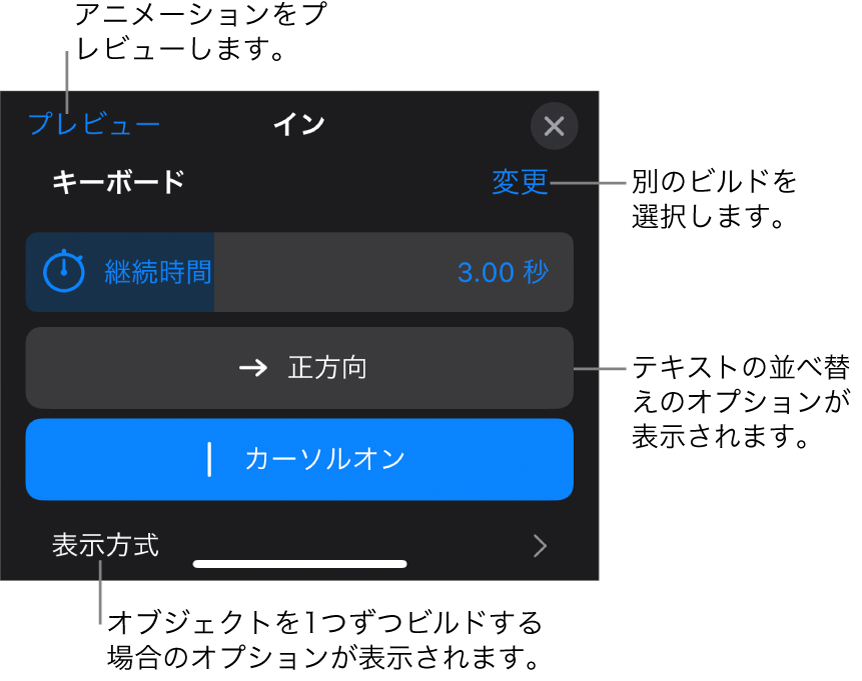
画面右上隅の「終了」をタップします。
どのスライドにオブジェクトビルドがあるかを確認するには、スライドナビゲータを開き、![]() をタップして、「アニメーション」をタップします。スライドサムネールの右上隅の3つの円は、スライドにオブジェクトビルドがあることを示します。
をタップして、「アニメーション」をタップします。スライドサムネールの右上隅の3つの円は、スライドにオブジェクトビルドがあることを示します。
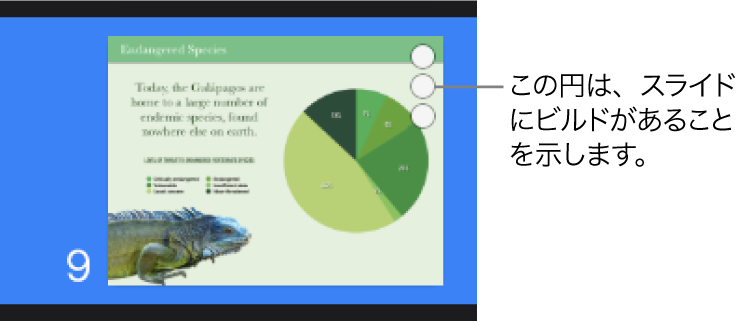
オブジェクトを一度に1要素ビルドする
表、グラフ、リスト、またはテキストのブロックを、スライド上に一度にすべて出現させたり、要素ごとに出現させたりできます。例えば円グラフを1要素ごとに出現させたり、リストを1項目ずつ出現させたりできます。これらの項目を全体としてスライドから退場させたり、1要素ずつ退場させたりすることもできます。
スライド上で、表、グラフ、またはテキストのブロックをタップしてから、「アニメーション」をタップします。
「アニメーション」が表示されない場合は、
 をタップして、隠れているオプションを表示します。
をタップして、隠れているオプションを表示します。「ビルドインを追加」または「ビルドアウトを追加」をタップしてから、目的のエフェクトをタップします。
「終了」をタップします。
画面下部で今追加したビルドをタップし、「表示方式」をタップしてから、表示方式のオプションをタップします。
例えば、箇条書きのリストが一度に1つずつ表示され、インデントされた箇条書きがその最上位の箇条書きと同時に表示されるようにしたい場合は、「グループごと」を選択できます。
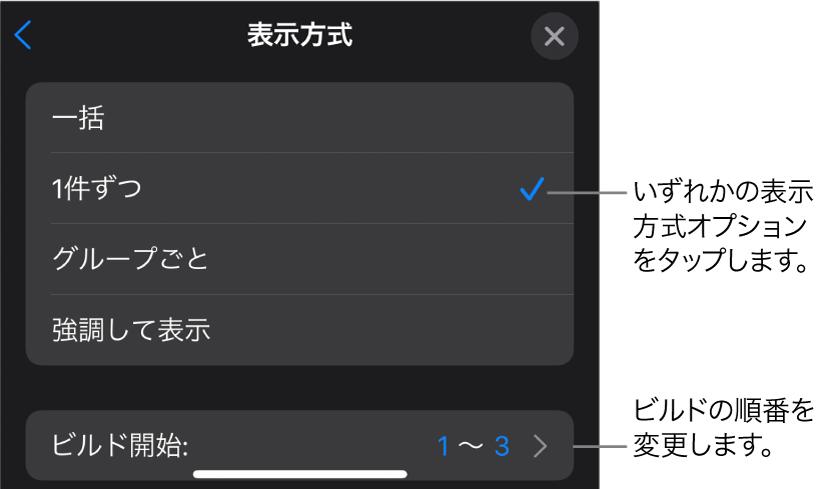
箇条書きまたは段落を表示する順番を変更するには、「ビルド開始」をタップしてから、開始および終了する箇条書きまたは段落を選択します。
アニメーションのプレビューを表示するには、
 をタップしてから、「プレビュー」をタップします。
をタップしてから、「プレビュー」をタップします。画面右上隅の「終了」をタップします。
デフォルトでは、各ビルドはタップ時に出現するように設定されます。つまり、円グラフが5つの分割部分で構成される場合、スライド上にグラフ全体を表示させるには5回タップする必要があります。これらのビルドのタイミングの変更については、iPhoneのKeynoteでビルドの順番とタイミングを変更するを参照してください。
アニメーションを削除する
画面上部の
 をタップしてから、「アニメーション」をタップします。
をタップしてから、「アニメーション」をタップします。以下のいずれかを実行します:
オブジェクトからすべてのアニメーションを削除する: 削除したいアニメーションが設定されているオブジェクトをタップし、オブジェクトをもう一度タップしてから、「アニメーションを削除」をタップします。「終了」をタップします。
オブジェクトから特定のアニメーションを削除する: 画面上部にある
 をタップし、削除したいアニメーションを左にスワイプしてから、「削除」をタップします。「終了」をタップします。
をタップし、削除したいアニメーションを左にスワイプしてから、「削除」をタップします。「終了」をタップします。
別のオブジェクトに同じアニメーションを適用する
 をタップしてから、「アニメーション」をタップします。
をタップしてから、「アニメーション」をタップします。コピーしたいアニメーションが設定されているオブジェクトをタップし、オブジェクトをもう一度タップしてから、「アニメーションをコピー」をタップします。
アニメーションを追加したいオブジェクトをタップし、オブジェクトをもう一度タップしてから、「アニメーションをペースト」をタップします。
オブジェクトがスライド上にあるときにアニメートする方法については、iPhoneのKeynoteでスライド上のオブジェクトをアニメートするを参照してください。